
对象存储服务可以用来存储各类文件,
mall项目中的图片存储采用的是OSS,今天我们来讲下如何自己搭建一个对象存储服务来存储图片。
SpringBoot实战电商项目mall(25k+star)地址:https://github.com/macrozheng/mall
MinIO简介
MinIO 是一款基于Go语言的高性能对象存储服务,在Github上已有19K+Star。它采用了Apache License v2.0开源协议,非常适合于存储大容量非结构化的数据,例如图片、视频、日志文件、备份数据和容器/虚拟机镜像等。 本文将使用 MinIO 来自建一个对象存储服务用于存储图片。
安装及部署
MinIO的安装方式有很多,这里我们使用它在Docker环境下的安装方式。
- 下载MinIO的Docker镜像:
docker pull minio/minio- 在Docker容器中运行MinIO,这里我们将MiniIO的数据和配置文件夹挂在到宿主机上:
docker run -p 9090:9000 --name minio
-v /mydata/minio/data:/data
-v /mydata/minio/config:/root/.minio
-d minio/minio server /data- 运行成功后,访问该地址来登录并使用MinIO,默认Access Key和Secret都是
minioadmin:http://192.168.6.132:9090
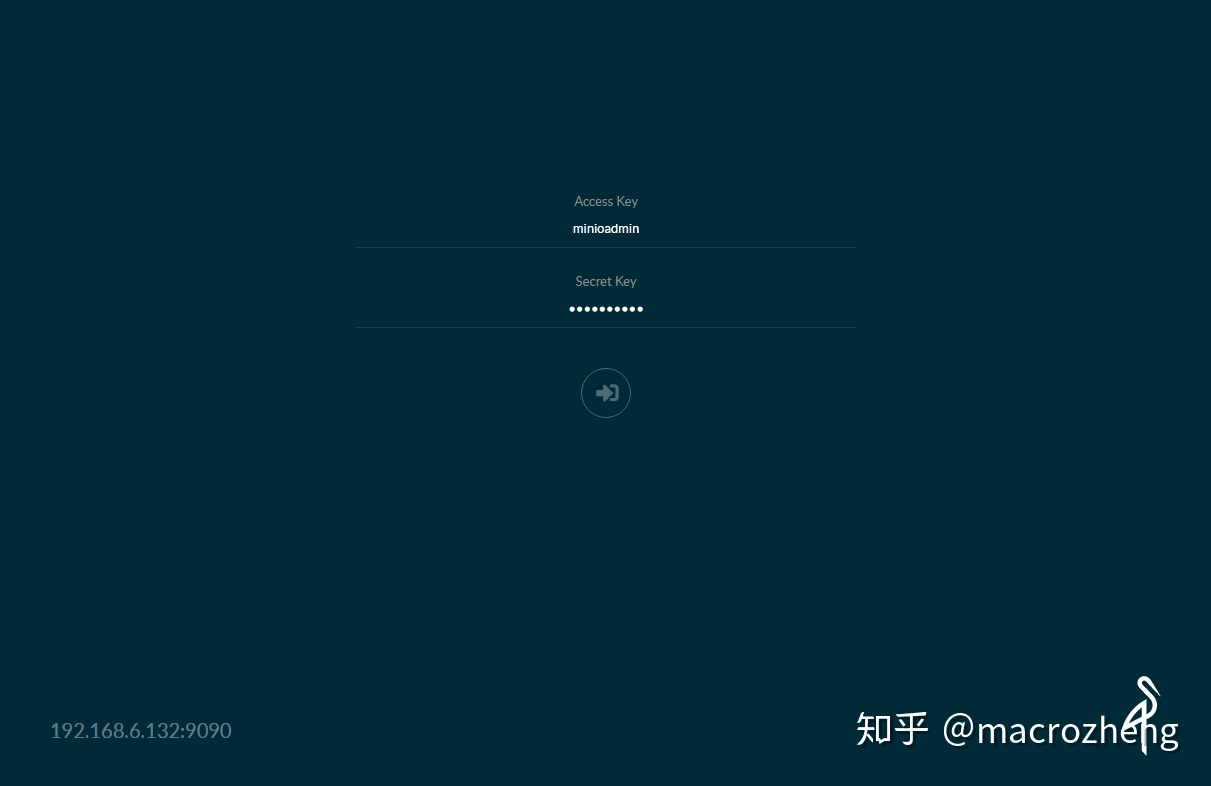
上传文件及使用
通过使用MinIO的网页端即可完成文件的上传下载功能,下面我们以图片上传下载为例来演示下该功能。
- 在存储文件之前,我们需要新建一个存储桶:
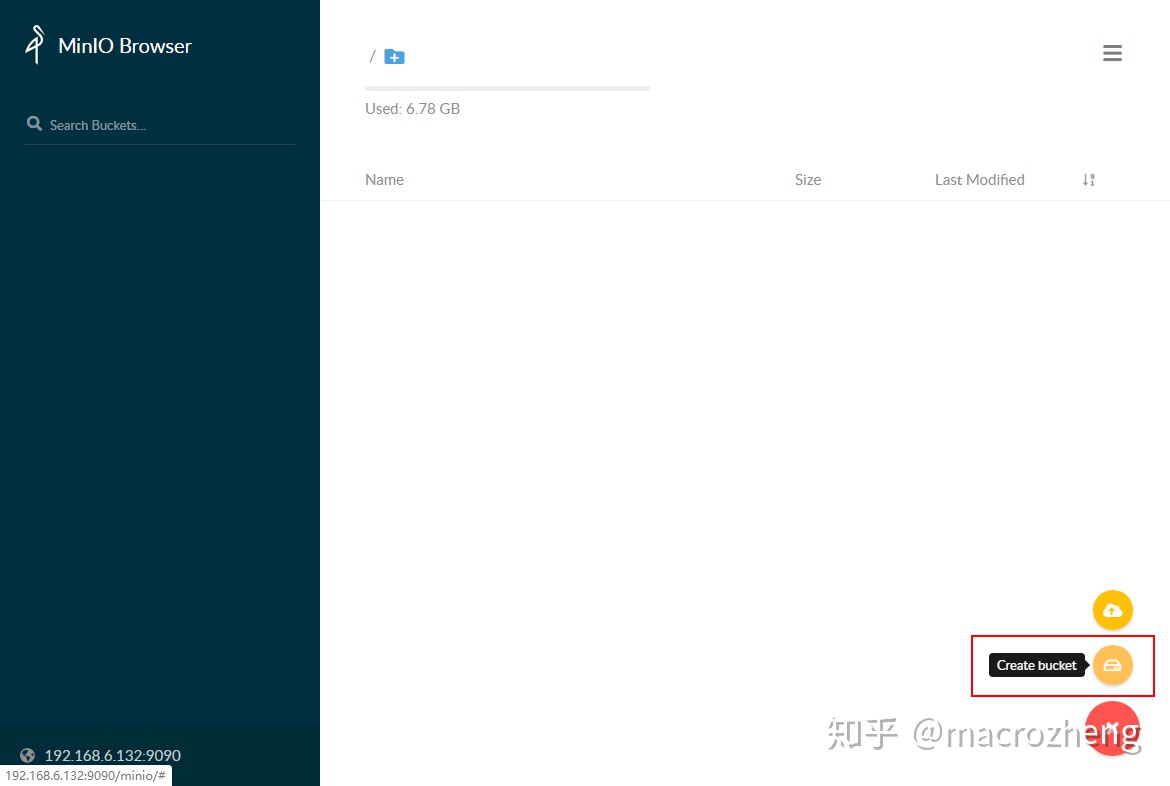
- 存储桶创建完成后,通过上传按钮可以上传文件,这里我们上传一张图片:
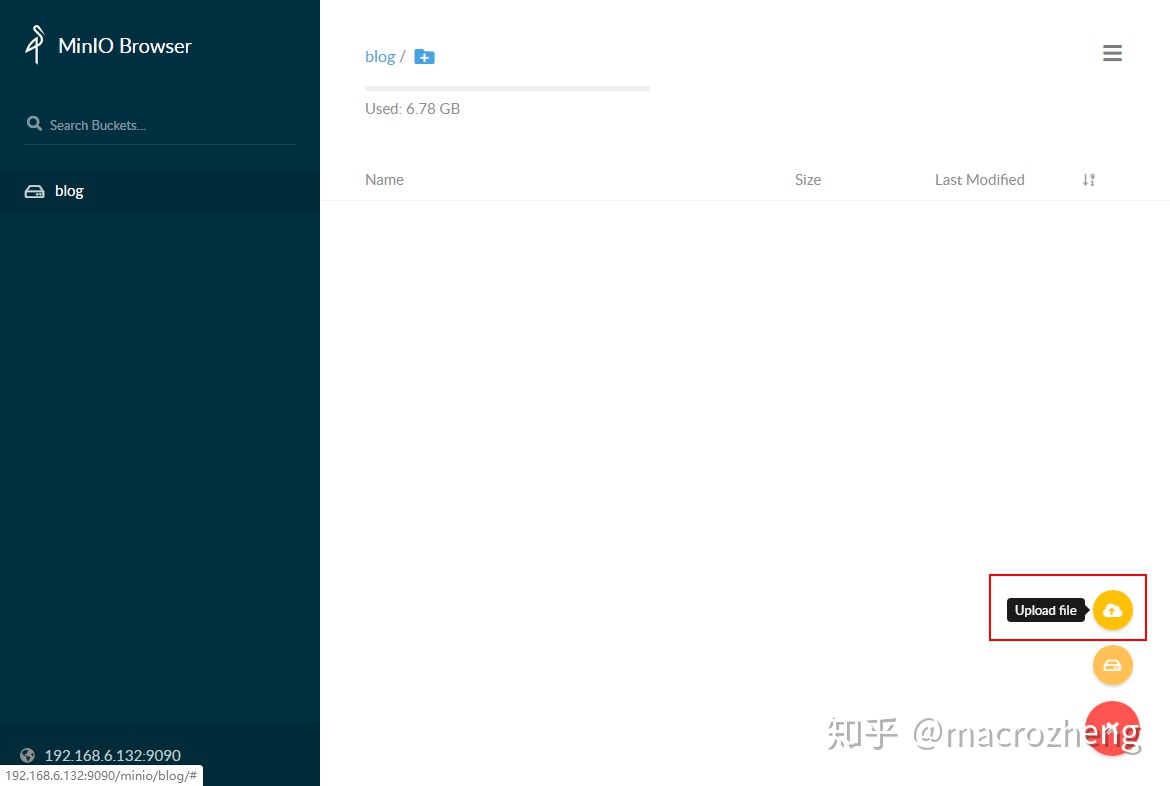
- 图片上传完成后,我们可以通过拷贝链接按钮来获取图片访问路径,但是这只是个临时的访问路径:
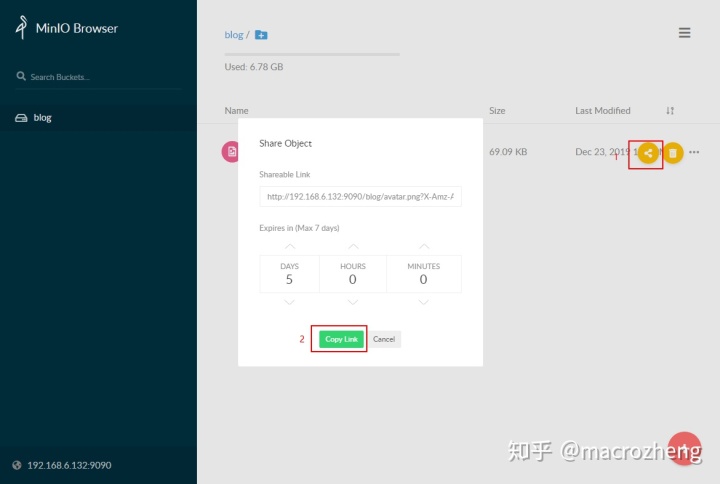
- 要想获取一个永久的访问路径,需要修改存储桶的访问策略,我们可以点击存储桶右上角的编辑策略按钮来修改访问策略;
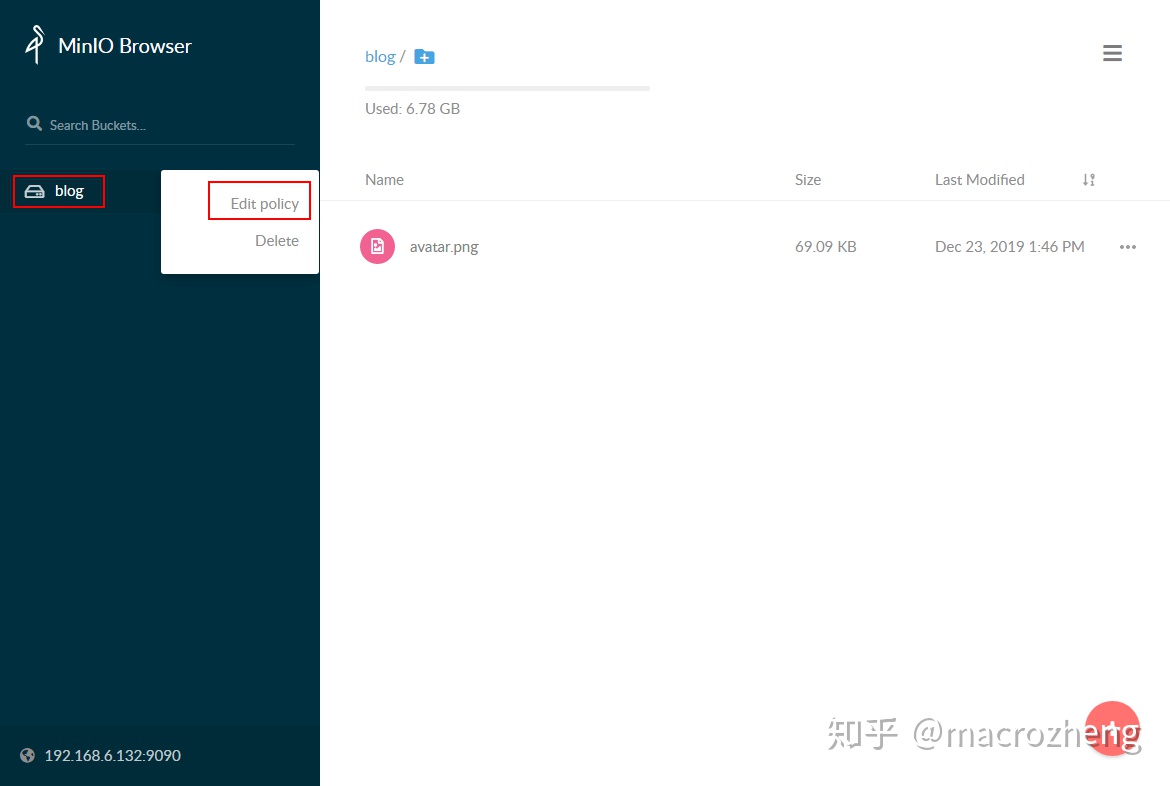
- 这里有三种访问策略可以选择,一种只读、一种只写、一种可读可写,这里我们选择只读即可,但是需要注意的是,访问前缀需要设置为
*.*,否则会无法访问;
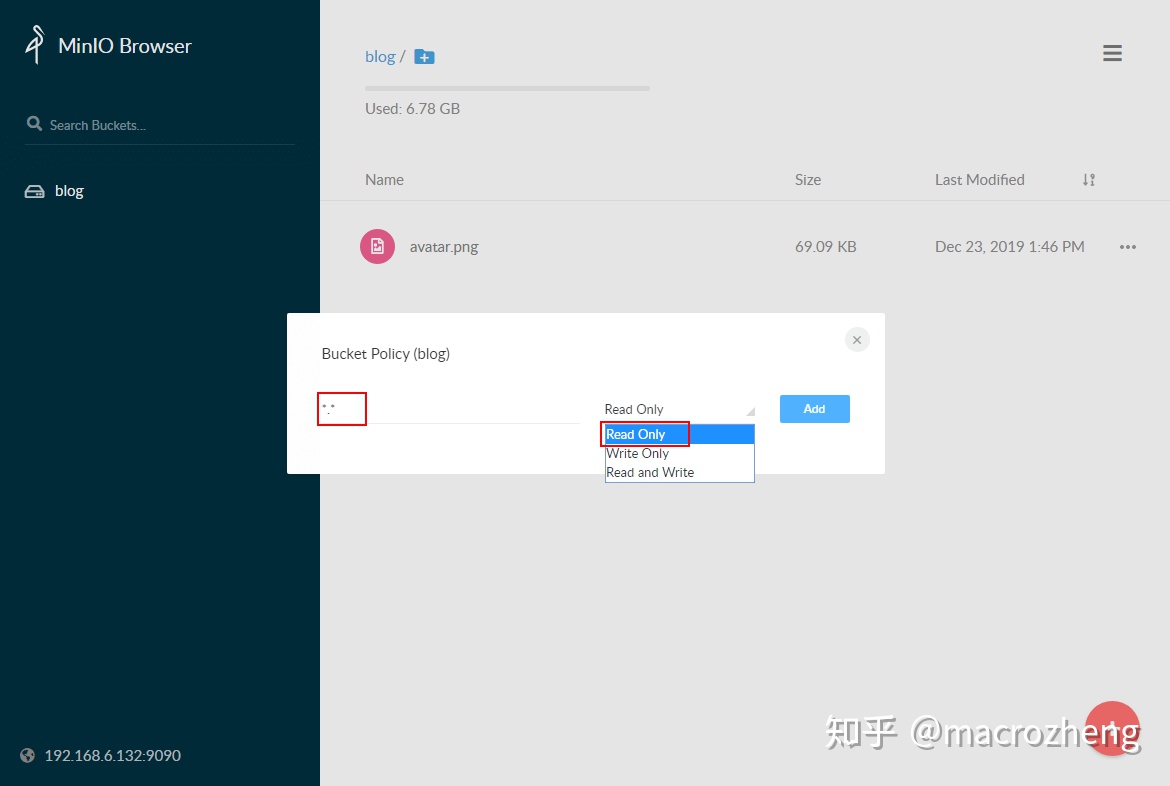
- 设置完成后,我们只需要通过拷贝链接中的前一串路径即可永久访问该文件;
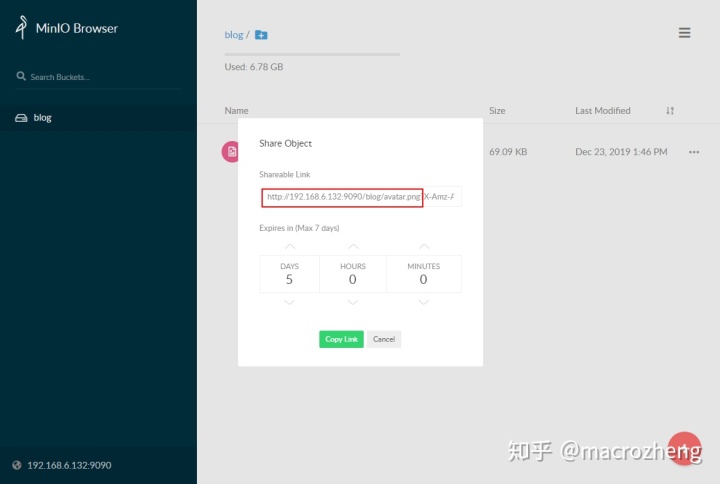
- 访问图片效果展示:
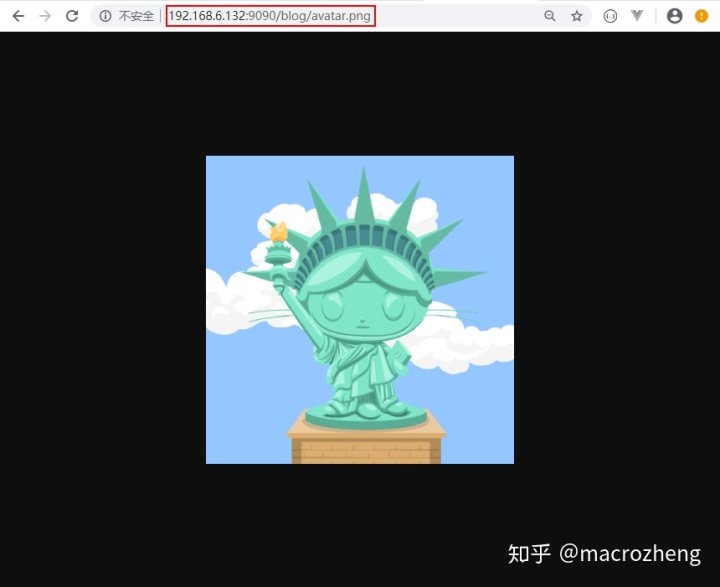
MinIO客户端的使用
虽然MinIO的网页端管理已经很方便了,但是官网还是给我们提供了基于命令行的客户端MinIO Client(简称mc),下面我们来讲讲它的使用方法。
常用命令
下面我们先来熟悉下mc的命令,这些命令和Linux中的命令有很多相似之处。
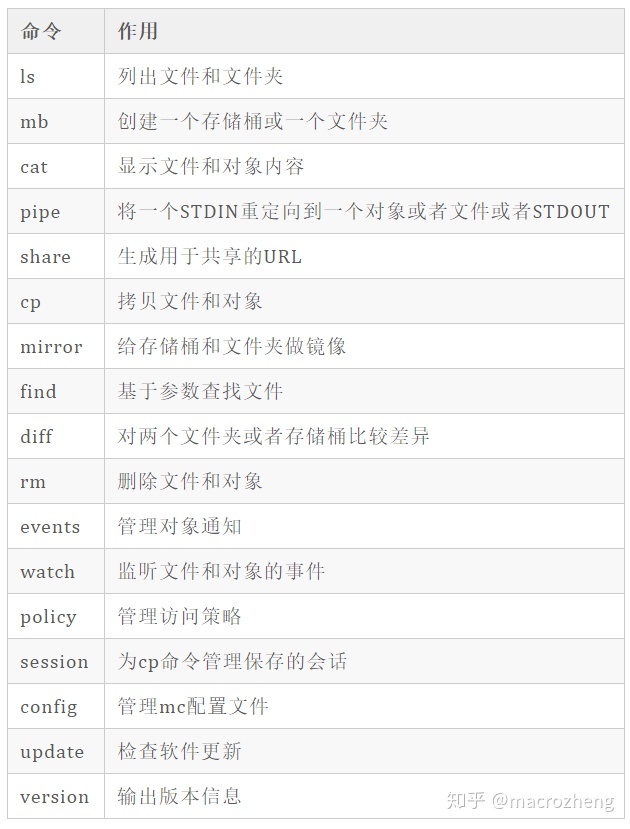
安装及配置
由于MinIO服务端中并没有自带客户端,所以我们需要安装配置完客户端后才能使用,这里以Docker环境下的安装为例。
- 下载MinIO Client 的Docker镜像:
docker pull minio/mc- 在Docker容器中运行mc:
docker run -it --entrypoint=/bin/sh minio/mc- 运行完成后我们需要进行配置,将我们自己的MinIO服务配置到客户端上去,配置的格式如下:
mc config host add <ALIAS> <YOUR-S3-ENDPOINT> <YOUR-ACCESS-KEY> <YOUR-SECRET-KEY> <API-SIGNATURE>- 对于我们的MinIO服务可以这样配置:
mc config host add minio http://192.168.6.132:9090 minioadmin minioadmin S3v4常用操作
- 查看存储桶和查看存储桶中存在的文件:
# 查看存储桶
mc ls minio
# 查看存储桶中存在的文件
mc ls minio/blog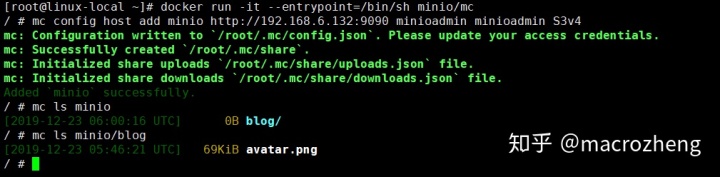
- 创建一个名为
test的存储桶:
mc mb minio/test
- 共享
avatar.png文件的下载路径:
mc share download minio/blog/avatar.png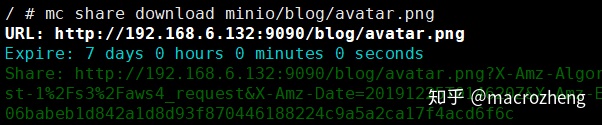
- 查找
blog存储桶中的png文件:
mc find minio/blog --name "*.png"
- 设置
test存储桶的访问权限为只读:
# 目前可以设置这四种权限:none, download, upload, public
mc policy set download minio/test/
# 查看存储桶当前权限
mc policy list minio/test/
参考资料
详细了解MinIO可以参考官方文档:https://docs.min.io/cn/minio-quickstart-guide.html
本文 GitHub https:// github.com/macrozheng/m all-learning 已经收录,欢迎大家Star!




















 7万+
7万+

 被折叠的 条评论
为什么被折叠?
被折叠的 条评论
为什么被折叠?








